Dell OptiPlex 755 User Manual
Page 438
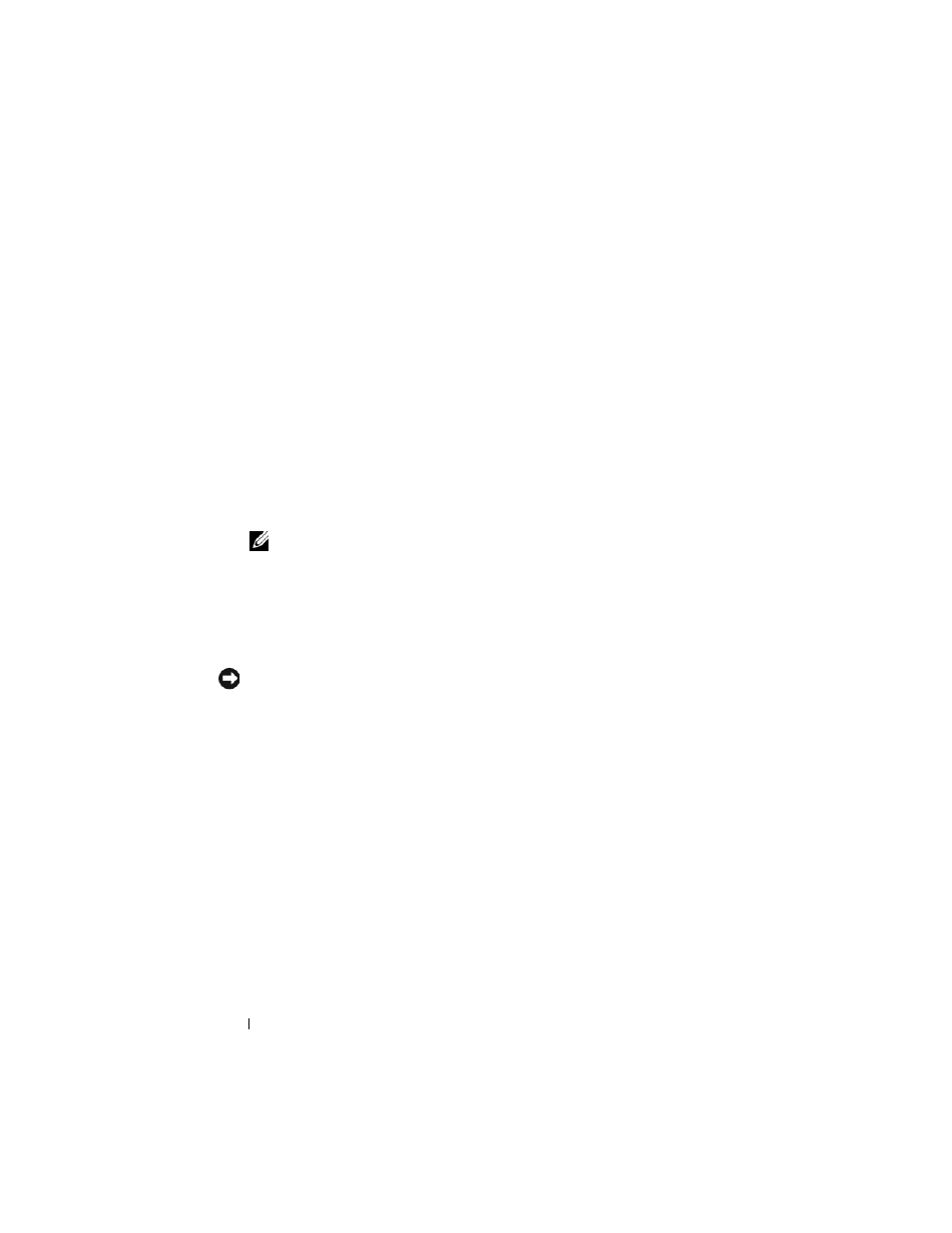
438
Rövid ismertető
Windows Vista: Dell gyári rendszerkép-visszaállítás
1
Kapcsolja be a számítógépet. Amikor megjelenik a Dell embléma, nyomja
meg többször az
lehetőségeinek eléréséhez.
2
Válassza a Számítógép helyreállítása elemet.
Megjelenik a Rendszer-visszaállítási lehetőségek ablak.
3
Válasszon egy billentyűzet-kiosztást, és kattintson a Tovább gombra.
4
A helyreállítási lehetőségek eléréséhez lépjen be helyi felhasználóként. A
parancssor eléréséhez a Felhasználónév mezőbe írja be, hogy
administrator
(rendszergazda), majd kattintson az OK gombra.
5
Kattintson a Dell Factory Image Restore (Dell gyári rendszerkép-
visszaállítás) lehetőségre.
MEGJEGYZÉS:
A konfigurációtól függően lehet, hogy a Dell Factory Tools (Dell
gyári eszközök), majd a
Dell Factory Image Restore (Dell gyári rendszerkép-
visszaállítás) elemeket kell választania.
Megjelenik a Dell gyári rendszerkép-visszaállítás üdvözlő képernyője.
6
Kattintson a Next (Tovább) gombra.
Megjelenik a Confirm Data Deletion (Adattörlés jóváhagyása) képernyő.
FIGYELMEZTETÉS:
Amennyiben nem akarja folytatni a gyári rendszerkép-
visszaállítást, kattintson a Cancel (Mégsem) gombra.
7
Kattintson a jelölőnégyzetre annak jóváhagyására, hogy valóban folytatni
kívánja a merevlemez újraformázását, és a rendszerszoftverek
visszaállítását gyári állapotra, majd kattintson a Next (Tovább) gombra.
A visszaállítási folyamat elkezdődik, és öt vagy akár több percig is eltarthat.
Egy üzenet jelenik meg, amikor megtörtént az operációs rendszer és a
gyárilag telepített alkalmazások visszaállítása a gyári állapotra.
8
Kattintson a Finish (Befejezés) gombra a rendszer újraindításához.
